Hướng dẫn cách bật Hyper-V trên Windows 11
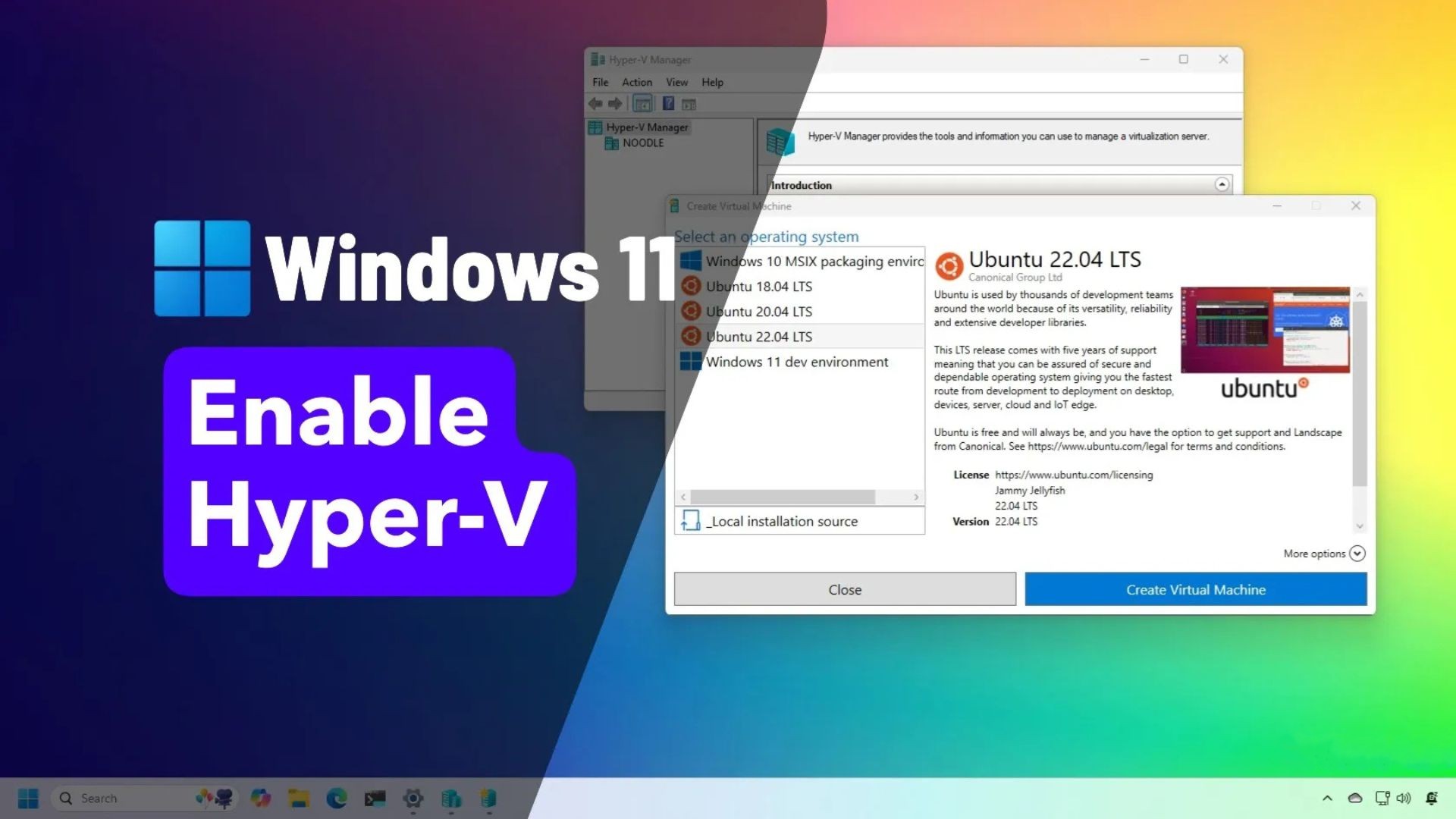
CẬP NHẬT 21/07/2025: Trên Windows 11, để bật tính năng Microsoft Hyper-V, trước tiên bạn phải bật ảo hóa (virtualization) trong UEFI (Unified Extensible Firmware Interface) của bo mạch chủ, sau đó mới có thể bật Hyper-V từ cài đặt “Windows Features” hoặc bằng các lệnh.
Tính năng Hyper-V là một công nghệ bao gồm các yếu tố để tạo và quản lý máy ảo (virtual machines), cho phép bạn chạy các phiên bản khác của Windows 11 và các phiên bản hệ điều hành cũ hơn như Windows 10, 8.1, hoặc 7, hoặc các nền tảng khác như Linux song song với bản cài đặt chính.
Tuy nhiên, hypervisor là một tính năng tùy chọn (optional feature) mà bạn phải bật thủ công thông qua ứng dụng Cài đặt (Settings) hoặc bằng cách chạy các lệnh từ PowerShell hoặc Command Prompt. Công nghệ ảo hóa này có sẵn trên các phiên bản Windows 11 Pro trở lên. Nó không có sẵn trên Windows 11 Home. Nếu bạn đang sử dụng phiên bản Home của hệ điều hành, bạn có thể thử một nền tảng máy ảo khác, chẳng hạn như VirtualBox, hoặc sử dụng cách giải quyết được nêu trong hướng dẫn này.
Trong hướng dẫn này, tôi sẽ chỉ cho bạn cách bật Hyper-V trên cả phiên bản Windows 11 Pro và Home, bằng cách sử dụng ứng dụng Cài đặt, PowerShell, hoặc Command Prompt.
Xem thêm: Hướng dẫn cách kích hoạt Windows bằng Command Prompt (CMD)
1. Bật Hyper-V trên Windows 11 Pro
Trước khi bật Hyper-V trên Windows 11 Pro, Enterprise và Education, bạn phải bật ảo hóa (virtualization) trong UEFI (Unified Extensible Firmware Interface). Nếu bạn chưa bật tính năng này, hãy kiểm tra với nhà sản xuất thiết bị của bạn để tìm hướng dẫn cụ thể để hoàn thành tác vụ này.
Để xác định xem Hyper-V đã được bật hay chưa, hãy mở ứng dụng “Thông tin Hệ thống” (System Information) từ menu Start. Trong mục “Tóm tắt” (Summary), xác nhận xem có thông báo “A hypervisor has been detected. Features required for Hyper-V will not be displayed” (Một trình giám sát máy ảo đã được phát hiện. Các tính năng cần thiết cho Hyper-V sẽ không được hiển thị) ở cuối trang hay không, thông báo này cho biết tính năng đã được cấu hình.
1.1. Các bước bật ảo hóa (Virtualization) trong UEFI cho Hyper-V
Để bật ảo hóa UEFI (BIOS) trên máy tính của bạn, hãy làm theo các bước sau:
1. Mở Cài đặt (Settings) trên Windows 11.
2. Nhấp vào Hệ thống (System).
3. Nhấp vào Khôi phục (Recovery).
4. Nhấp vào nút Khởi động lại ngay (Restart now) cho cài đặt “Khởi động nâng cao” (Advanced startup) dưới mục “Tùy chọn Khôi phục” (Recovery options).
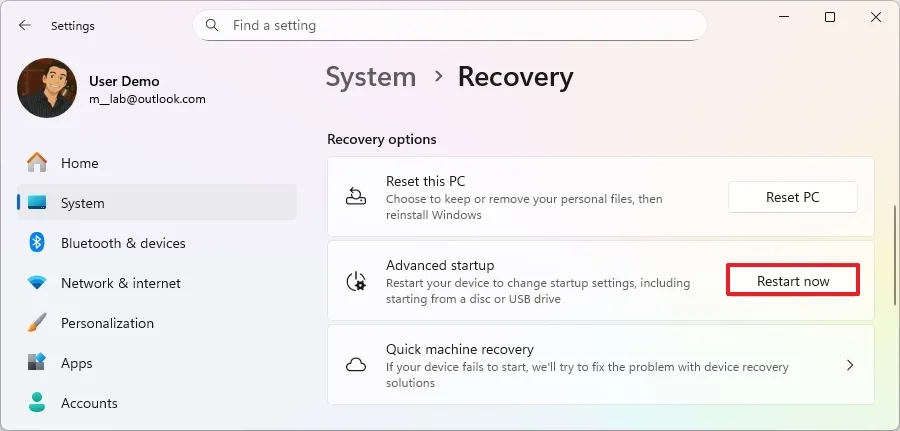
5. Nhấp vào Khắc phục sự cố (Troubleshoot).
6. Nhấp vào Tùy chọn nâng cao (Advanced options).
7. Nhấp vào tùy chọn “Cài đặt chương trình cơ sở UEFI” (UEFI Firmware Settings).
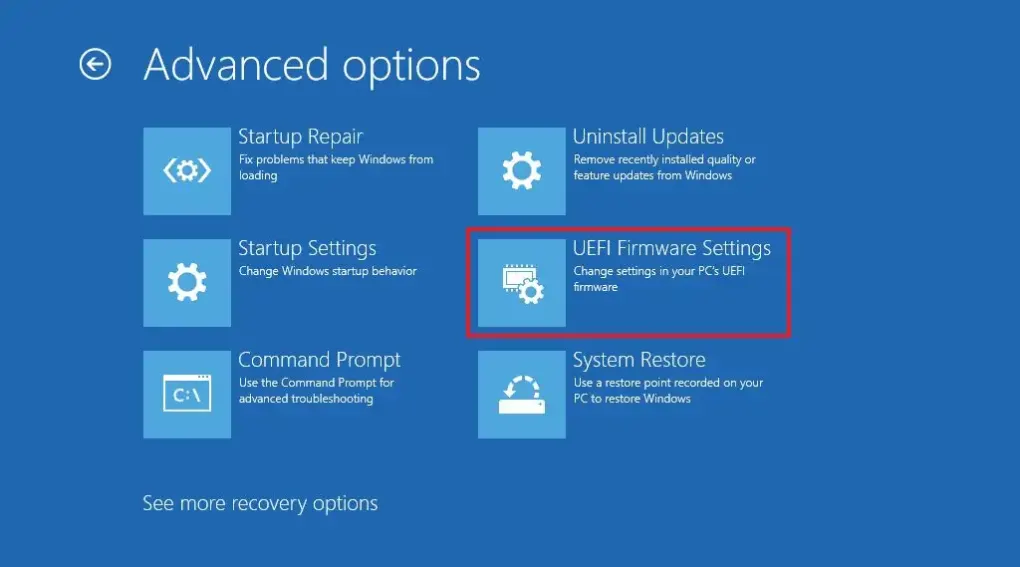
8. Nhấp vào nút Khởi động lại (Restart).
9. Mở trang Configuration (Cấu hình), Security (Bảo mật), hoặc Advanced (Nâng cao) (tên trang sẽ tùy thuộc vào nhà sản xuất của bạn).
10. Chọn tùy chọn “Virtualization Technology,” “Intel Virtual Technology,” hoặc “SVM Mode” (tên tính năng có thể khác nhau tùy thuộc vào nhà sản xuất của bạn).
11. Bật (Enable)tính năng ảo hóa cho máy tính.
12. Lưu các cài đặt UEFI (BIOS) (thường nhấn phím “F10”).
Sau khi hoàn thành các bước, bạn có thể bật hypervisor của Microsoft để chạy máy ảo trên Windows 11.
Nếu bạn có máy tính Dell, bạn thường cần bật “Virtualization” và “Virtualization for Direct-IO (hoặc VT-d)” từ tab “Advanced > Virtualization” hoặc “Virtualization Support > Virtualization”.
Trên máy tính HP, điều hướng đến tab “Configuration” và chọn tùy chọn “Virtualization Technology”. Ở một số máy tính HP, bạn phải vào tab “System Security” từ menu “Security” và sau đó bật tùy chọn “Virtualization Technology (VTx)”.
Nếu bạn có máy tính để bàn với bo mạch chủ từ ASRock, Gigabyte, ASUS, EVGA hoặc nhà sản xuất khác, bạn nên kiểm tra tài liệu thiết bị, vì hầu hết mọi mẫu đều có một phương pháp khác nhau để bật tính năng này.
1.2. Bật Hyper-V bằng Settings, PowerShell, hoặc Command Prompt
Sau khi ảo hóa (virtualization) được bật ở cấp độ phần cứng trên máy tính để bàn hoặc laptop của bạn, bạn có thể bật hypervisor dựa trên phần mềm từ ứng dụng Cài đặt (Settings) hoặc bằng cách sử dụng các lệnh trong PowerShell và Command Prompt. Dưới đây là cách thực hiện.
Phương pháp 1: Bật Hyper-V từ cài đặt (Settings)
Để bật Hyper-V trên Windows 11 bằng Settings, hãy làm theo các bước sau:
1. Mở Cài đặt (Settings).
2. Nhấp vào Hệ thống (System).
3. Nhấp vào tab Tính năng tùy chọn (Optional features).
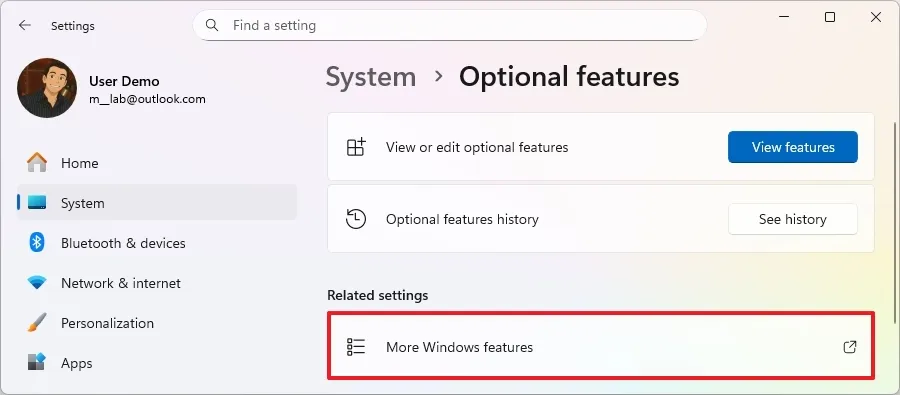
4. Nhấp vào cài đặt “Thêm tính năng Windows” (More Windows features) dưới mục “Cài đặt liên quan” (Related settings).
5. Đánh dấu chọn vào tùy chọn Hyper-V để bật nền tảng máy ảo trên Windows 11.
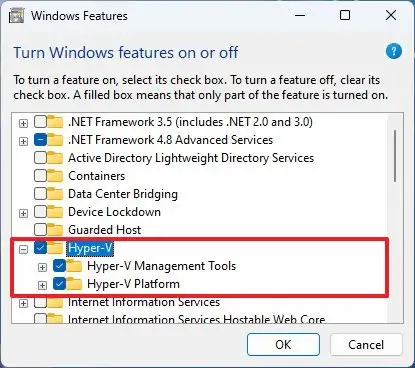
6. Nhấp vào nút OK.
7. Nhấp vào nút Khởi động lại ngay (Restart now).
Sau khi hoàn thành các bước, tính năng ảo hóa của Windows 11 sẽ được cài đặt cùng với Trình quản lý Hyper-V (Hyper-V Manager), cho phép bạn tạo và chạy máy ảo.
Việc cấu hình ảo hóa có thể làm chậm máy tính của bạn một chút, nhưng tác động này hầu như không đáng kể. Tuy nhiên, việc chạy máy ảo trên hệ điều hành máy chủ (host operating system) sẽ tiêu thụ tài nguyên hệ thống, điều này có thể làm chậm thiết bị một cách rõ rệt, tương tự như chạy bất kỳ ứng dụng tiêu tốn tài nguyên nào khác.
Phương pháp 2: Bật Hyper-V từ PowerShell
Để bật Hyper-V từ PowerShell trên Windows 11, hãy làm theo các bước sau:
1. Mở Start.
2. Tìm kiếm PowerShell, nhấp chuột phải vào kết quả hàng đầu, và chọn tùy chọn Chạy với quyền quản trị viên (Run as administrator).
3. Nhập lệnh sau vào PowerShell để bật Hyper-V trên Windows 11 và nhấn Enter:
Enable-WindowsOptionalFeature -Online -FeatureName Microsoft-Hyper-V-All
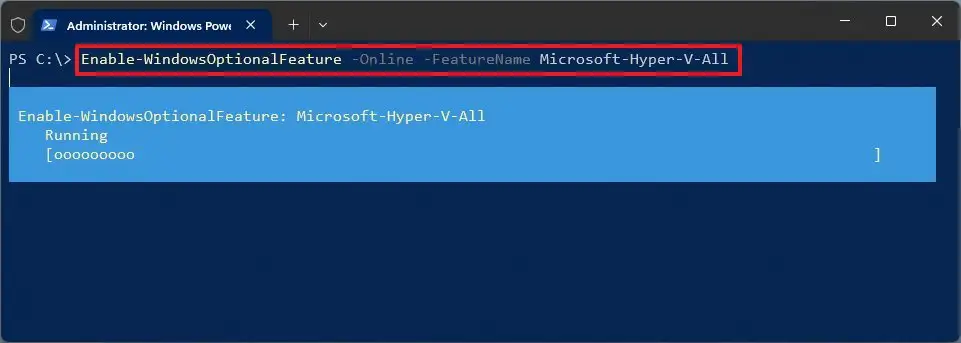
4. Nhập “Y” để khởi động lại máy tính của bạn.
Sau khi hoàn thành các bước, Trình quản lý Hyper-V (Hyper-V Manager) và các thành phần bổ sung của nó sẽ được cài đặt trên máy tính của bạn.
Phương pháp 3: Bật Hyper-V từ Command Prompt
Để bật Hyper-V từ Command Prompt (CMD), hãy làm theo các bước sau:
1. Mở Start.
2. Tìm kiếm Command Prompt, nhấp chuột phải vào kết quả hàng đầu, và chọn tùy chọn Chạy với quyền quản trị viên (Run as administrator).
3. Nhập lệnh sau để bật Hyper-V và nhấn Enter:
DISM /Online /Enable-Feature /All /FeatureName:Microsoft-Hyper-V
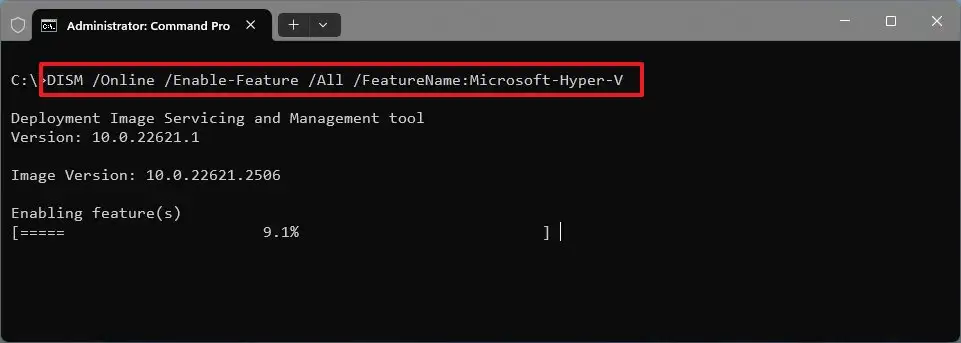
4. Nhập “Y” để khởi động lại máy tính của bạn.
Sau khi hoàn thành các bước, các thành phần ảo hóa sẽ được cài đặt trên máy tính của bạn.
1.3. Cách tắt (Disable) Hyper-V trên Windows 11
Bạn có thể sử dụng các phương pháp tương tự để tắt Hyper-V trên máy tính như cách bạn đã dùng để bật tính năng này.
Phương pháp 1: Tắt Hyper-V từ cài đặt (Settings)
Để tắt Hyper-V trên Windows 11, hãy làm theo các bước sau:
1. Mở Cài đặt (Settings).
2. Nhấp vào Ứng dụng (Apps).
3. Nhấp vào tab Tính năng tùy chọn (Optional features).
4. Nhấp vào cài đặt “Thêm tính năng Windows” (More Windows features) dưới mục “Cài đặt liên quan” (Related settings).

5. Bỏ đánh dấu chọn (Clear) tùy chọn Hyper-V khỏi danh sách.
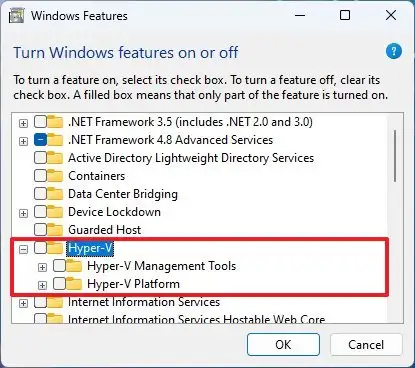
6. Nhấp vào nút OK.
7. Nhấp vào nút Khởi động lại ngay (Restart now).
Sau khi hoàn thành các bước, Microsoft Hyper-V sẽ được tắt trên bản cài đặt của bạn.
Phương pháp 2: Tắt Hyper-V từ PowerShell
Để tắt Hyper-V từ PowerShell trên Windows 11, hãy làm theo các bước sau:
1. Mở Start.
2. Tìm kiếm PowerShell, nhấp chuột phải vào kết quả hàng đầu, và chọn tùy chọn Chạy với quyền quản trị viên (Run as administrator).
3. Nhập lệnh sau để tắt Hyper-V và nhấn Enter:
Disable-WindowsOptionalFeature -Online -FeatureName Microsoft-Hyper-V-All
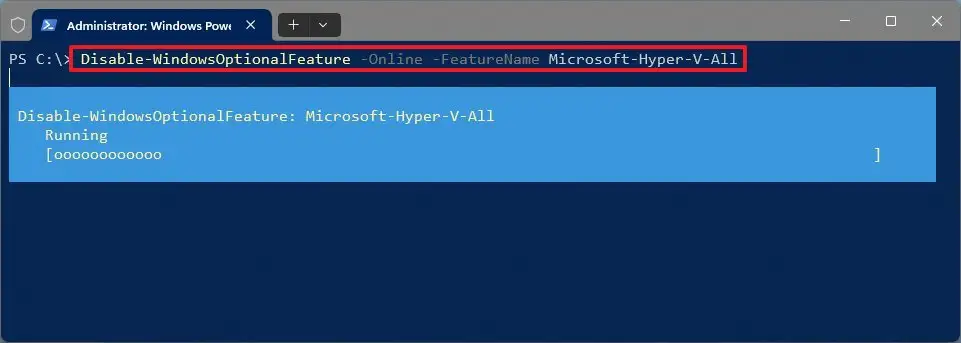
4. Nhập “Y” để khởi động lại máy tính của bạn.
Sau khi hoàn thành các bước, Trình quản lý Hyper-V (Hyper-V Manager) và các thành phần bổ sung của nó sẽ được tắt trên Windows 11.
Phương pháp 3: Tắt Hyper-V từ Command Prompt
Để tắt Hyper-V từ Command Prompt (CMD), hãy làm theo các bước sau:
1. Mở Start.
2. Tìm kiếm Command Prompt, nhấp chuột phải vào kết quả hàng đầu, và chọn tùy chọn Chạy với quyền quản trị viên (Run as administrator).
3. Nhập lệnh sau để tắt Hyper-V và nhấn Enter:
DISM /Online /Disable-Feature:Microsoft-Hyper-V
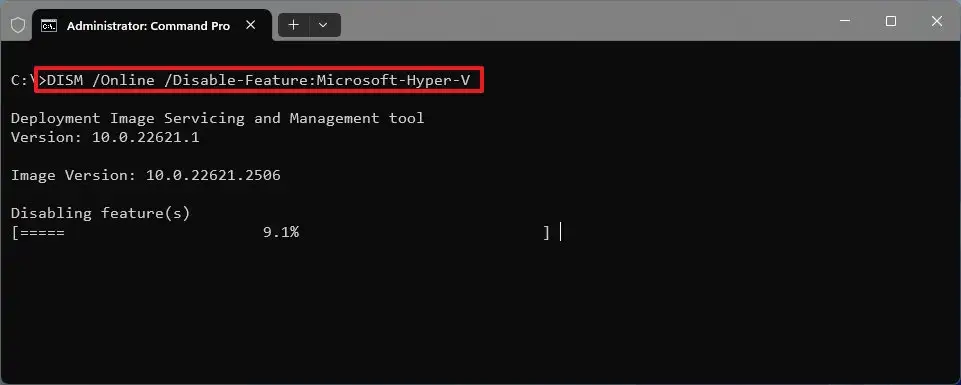
4. Nhập “Y” để khởi động lại máy tính của bạn.
Sau khi hoàn thành các bước, Hyper-V, cùng với các thành phần bổ sung của nó, sẽ được gỡ bỏ khỏi hệ thống.
2. Kích hoạt Hyper-V trên Windows 11 Home
Trước khi bật Hyper-V trên phiên bản Home của Windows 11, thiết bị phải có hỗ trợ ảo hóa (virtualization support) được bật trên UEFI (Unified Extensible Firmware Interface). Nếu tính năng này chưa được bật, hãy kiểm tra với nhà sản xuất của bạn để tìm hướng dẫn cụ thể để hoàn thành tác vụ này.
2.1. Bật ảo hóa (Virtualization) trên Windows 11 Home
Để bật ảo hóa trên Windows 11 Home, hãy làm theo các bước sau:
1. Mở Cài đặt (Settings).
2. Nhấp vào Hệ thống (System).
3. Nhấp vào Khôi phục (Recovery).
4. Trong mục “Tùy chọn Khôi phục” (Recovery options), nhấp vào nút Khởi động lại ngay (Restart now) cho cài đặt “Khởi động nâng cao” (Advanced startup).
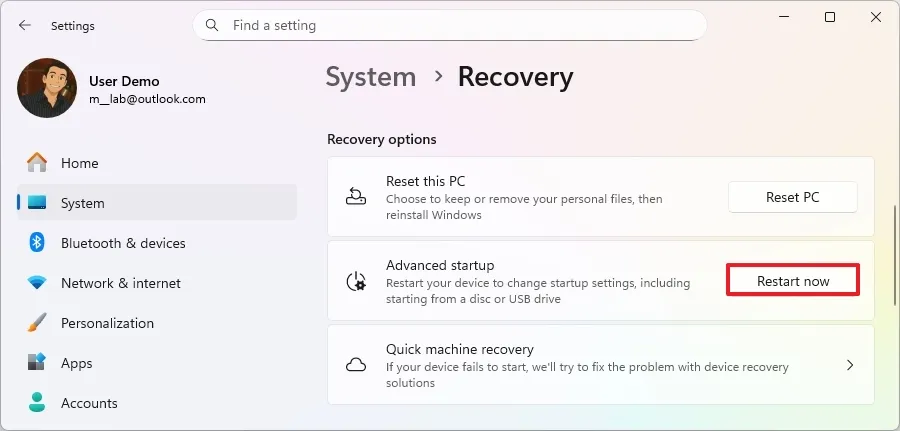
5. Nhấp vào Khắc phục sự cố (Troubleshoot).
6. Nhấp vào Tùy chọn nâng cao (Advanced options).
7. Nhấp vào tùy chọn “Cài đặt chương trình cơ sở UEFI” (UEFI Firmware Settings).
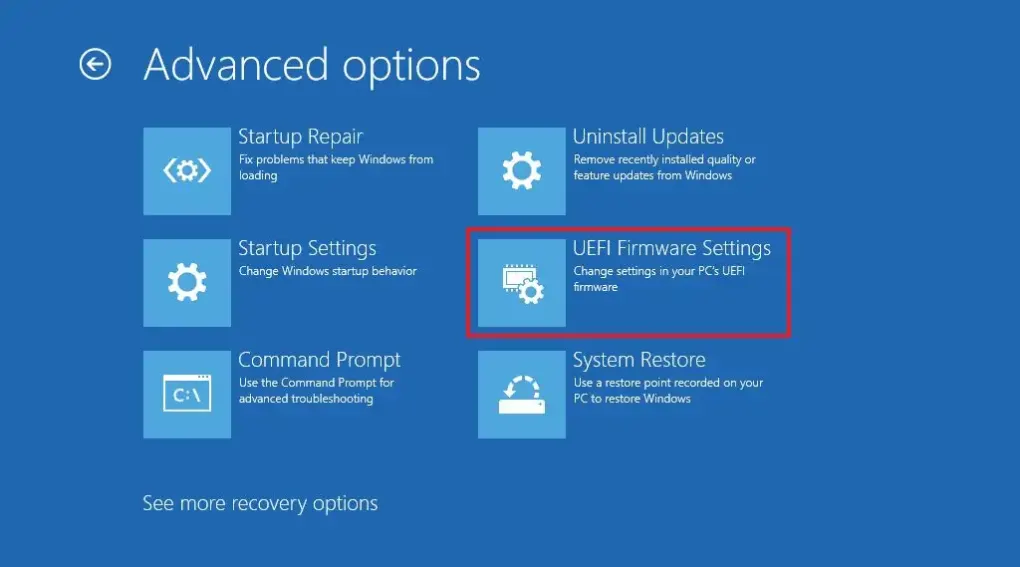
8. Nhấp vào nút Khởi động lại (Restart).
9. Mở trang Configuration (Cấu hình), Security (Bảo mật), hoặc Advanced (Nâng cao) (tên trang sẽ tùy thuộc vào nhà sản xuất của bạn).
10. Chọn tùy chọn “Virtualization Technology,” “Intel Virtual Technology,” hoặc “SVM Mode” (tên tính năng sẽ tùy thuộc vào nhà sản xuất của bạn).
11. Bật (Enable) tính năng ảo hóa.
12. Lưu các cài đặt UEFI (BIOS) (thường nhấn phím F10).
Sau khi hoàn thành các bước, bạn có thể bật hypervisor của Microsoft để chạy máy ảo trên Windows 11 Home.
2.2. Cài đặt Hyper-V trên Windows 11 Home
Vì phiên bản Home không có sẵn tính năng ảo hóa, bạn phải cài đặt các thành phần theo cách thủ công trước khi bật tính năng. Mặc dù tập lệnh này hoạt động theo đúng mục đích, bạn nên luôn tạo một bản sao lưu đầy đủ tạm thời của thiết bị, vì bạn sẽ sửa đổi các tệp hệ thống mà Microsoft không hỗ trợ.
Để cài đặt Hyper-V trên Windows 11 Home, hãy làm theo các bước sau:
1. Mở Start.
2. Tìm kiếm Notepad và nhấp vào kết quả hàng đầu để mở ứng dụng.
3. Sao chép và dán tập lệnh sau vào tệp văn bản:
pushd "%~dp0"
dir /b %SystemRoot%\servicing\Packages\*Hyper-V*.mum >hv-home.txt
for /f %%i in ('findstr /i . hv-home.txt 2^>nul') do dism /online /norestart /add-package:"%SystemRoot%\servicing\Packages\%%i"
del hv-home.txt
Dism /online /enable-feature /featurename:Microsoft-Hyper-V -All /LimitAccess /ALL
pause
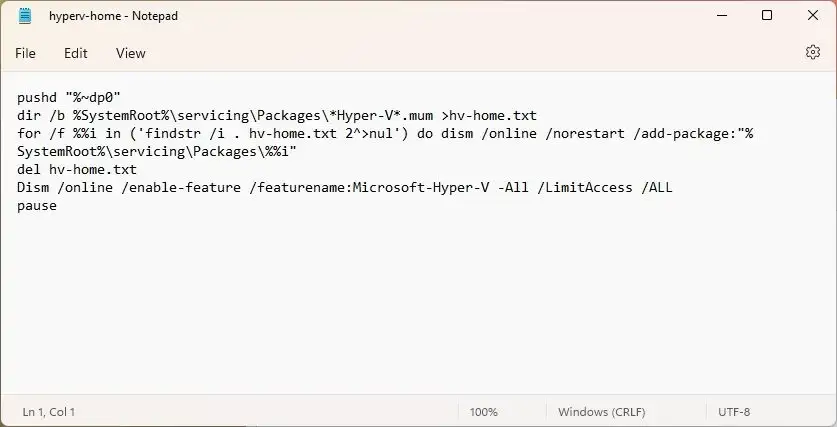
4. Nhấp vào “Tệp” (File) và chọn tùy chọn “Lưu thành” (Save as).
5. Xác nhận một tên và sử dụng phần mở rộng “.bat”. Ví dụ: hyperv-home.bat.
6. Nhấp vào nút Lưu (Save).
7. Nhấp chuột phải vào tệp hyperv-home.bat và chọn tùy chọn Chạy với quyền quản trị viên (Run as administrator).
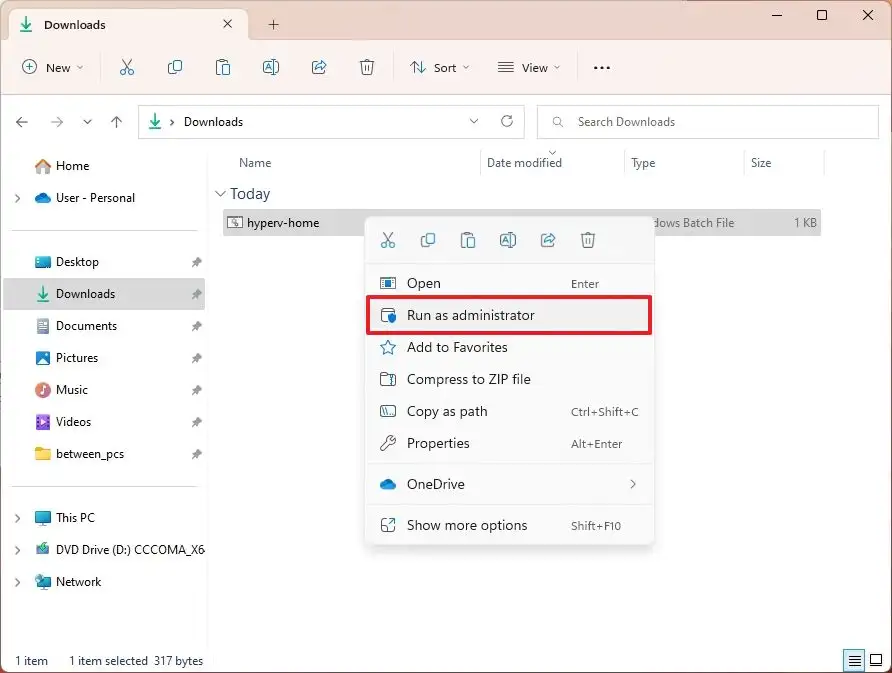
8. Nhấn phím “Y” để khởi động lại máy tính.
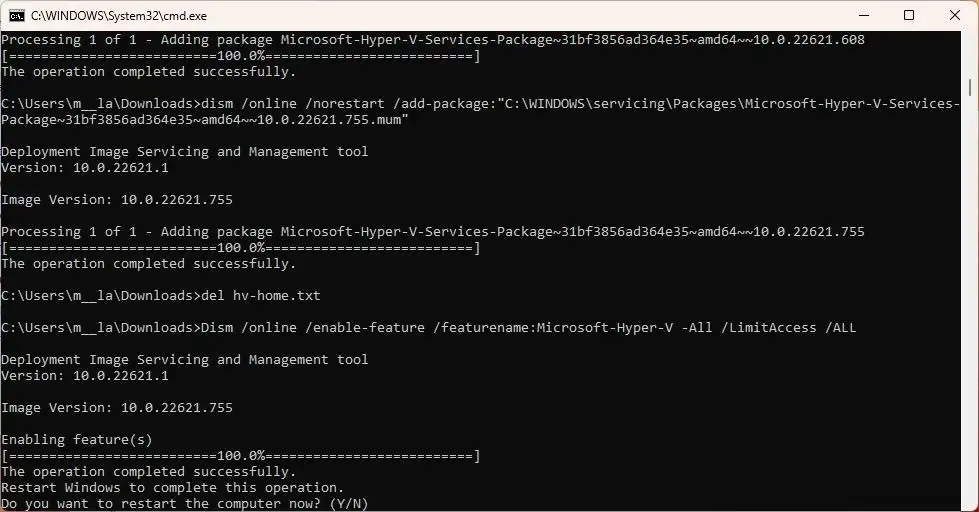
Sau khi hoàn thành các bước, Nền tảng và công cụ quản lý Hyper-V (Hyper-V Management Tool and Platform) sẽ được cài đặt trên phiên bản Windows 11 Home của bạn.
2.3. Tắt (Disable) Hyper-V trên Windows 11 Home
Sau khi bạn đã cài đặt tính năng ảo hóa, bạn có thể bật hoặc tắt nó từ cài đặt tính năng hệ thống, tương tự như trên Windows 11 Pro.
Để tắt Hyper-V trên Windows 11 Home, hãy làm theo các bước sau:
1. Mở Cài đặt (Settings).
2. Nhấp vào Ứng dụng (Apps).
3. Nhấp vào tab Tính năng tùy chọn (Optional features).
4. Dưới mục “Cài đặt liên quan” (Related settings), nhấp vào cài đặt “Thêm tính năng Windows” (More Windows features).
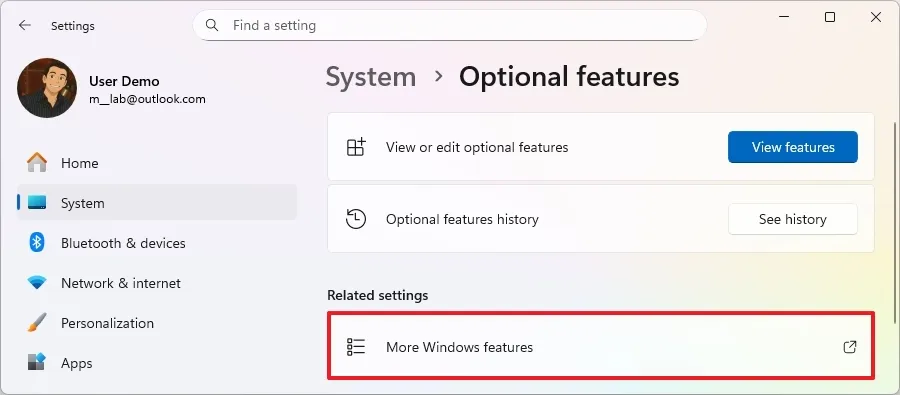
5. Bỏ đánh dấu chọn (Clear) tùy chọn Hyper-V khỏi danh sách.
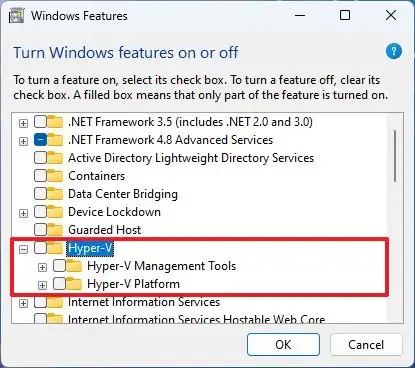
6. Nhấp vào nút OK.
7. Nhấp vào nút Khởi động lại ngay (Restart now).
Sau khi hoàn thành các bước, Microsoft Hyper-V sẽ được tắt trên Windows 11 Home.
Cập nhật ngày 21 tháng 7 năm 2025: Nội dung của hướng dẫn này đã được cập nhật để đảm bảo tính chính xác và bao gồm các bước bổ sung.
3. Kết luận
Bật Hyper-V trên Windows 11 là bước ngoặt quan trọng để bạn khai thác sức mạnh của công nghệ ảo hóa, cho phép chạy nhiều hệ điều hành song song một cách mượt mà và hiệu quả. Với hướng dẫn chi tiết trong bài viết, bạn đã sẵn sàng biến máy tính của mình thành một trung tâm ảo hóa chuyên nghiệp, hỗ trợ từ phát triển phần mềm đến thử nghiệm môi trường phức tạp mà không gặp trở ngại. Hãy để Hyper-V mở ra chân trời mới, giúp bạn dẫn dắt tương lai công nghệ với sự tự tin và sáng tạo!
Xem thêm: Hướng dẫn cách đặt lại mật khẩu (Reset Password) tài khoản Windows 11 và Windows 10
Nếu bạn đang tìm kiếm các giải pháp công nghệ tiên tiến hoặc cần hỗ trợ để tối ưu hóa hệ thống ảo hóa, hãy ghé thăm COHOTECH – điểm đến lý tưởng cho mọi tín đồ công nghệ. COHOTECH cung cấp từ phần cứng cao cấp, phụ kiện hiện đại đến dịch vụ tư vấn và sửa chữa chuyên nghiệp, sẵn sàng đồng hành cùng bạn trên hành trình chinh phục thế giới số. Truy cập website hoặc cửa hàng COHOTECH gần nhất để khám phá ngay hôm nay!
Bạn đã bật Hyper-V thành công chưa? Hãy chia sẻ trải nghiệm hoặc mẹo hay của bạn trong phần bình luận bên dưới để cùng nhau trao đổi nhé! Nếu thấy bài viết hữu ích, đừng ngần ngại chia sẻ với bạn bè và đồng nghiệp để lan tỏa kiến thức. Cảm ơn bạn đã đồng hành, và hãy cùng COHOTECH làm cho công nghệ trở nên mạnh mẽ và dễ tiếp cận hơn!






























